Lớp bảo mật của Apple từ trước đến nay luôn được xem là khu vực bất khả xâm phạm. Cũng chính vì điều này mà khi bất kể người dùng nào rơi vào tình trạng iPhone 14 quên mật khẩu hay bất kỳ sản phẩm nào của Apple cũng đều cảm thấy vô cùng lo lắng và không biết phải làm như thế nào để lấy lại. Nhưng bạn hãy yên tâm nhé, với những tuyệt chiêu cực đơn giản dưới đây sẽ giúp bạn lấy lại mật khẩu chỉ trong vòng vỏn vẹn 60 giây.
Tóm tắt nội dung
1. Khôi phục mật khẩu bằng iCloud
iCloud là một dịch vụ miễn phí do chính Apple phát triển nhằm đồng bộ hóa toàn bộ dữ liệu giữa các thiết bị iOS với nhau như: iPhone, MacOS, iPod touch, iPad và máy tính cá nhân. Bên ngoài tính năng đồng bộ dữ liệu, iCloud còn đảm nhiệm vai trò bảo mật cho người dùng rất cao.
Do đó, khi bạn gặp vào tình trạng iPhone 14 quên mật khẩu (hoặc bất kỳ loại iPhone nào, kể cả loại iPhone mới nhất iPhone 15, iPhone 15 Pro Max,..) thì đều có thể khôi phục và lấy lại mật khẩu bằng cách sử dụng iCloud.
- Bước 1: Đăng nhập vào trang web https://www.icloud.com/ và đăng nhập ID Apple
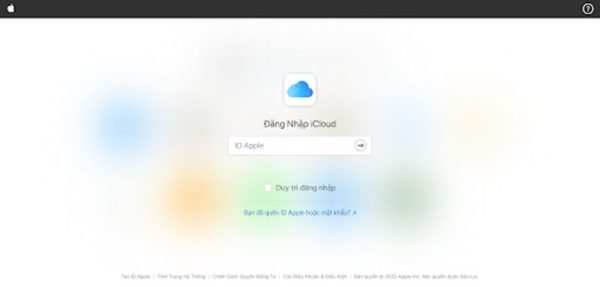
- Bước 2: Sau khi đăng nhập thành công tài khoản ID Apple, hệ thống sẽ yêu cầu bạn nhập mã xác minh được gửi về điện thoại. Lúc này, bạn không cần phải nhập mã xác minh mà lựa chọn vào mục “Tìm iPhone” hoặc “Find iPhone” phía dưới.
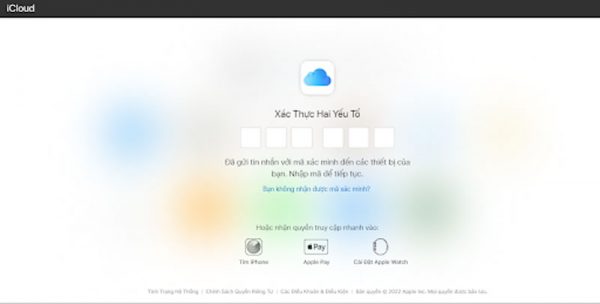
- Bước 3: Chọn vào mục “Tất cả các thiết bị” hoặc “All Devices” và chọn vào iPhone bạn cần lấy lại mật khẩu.
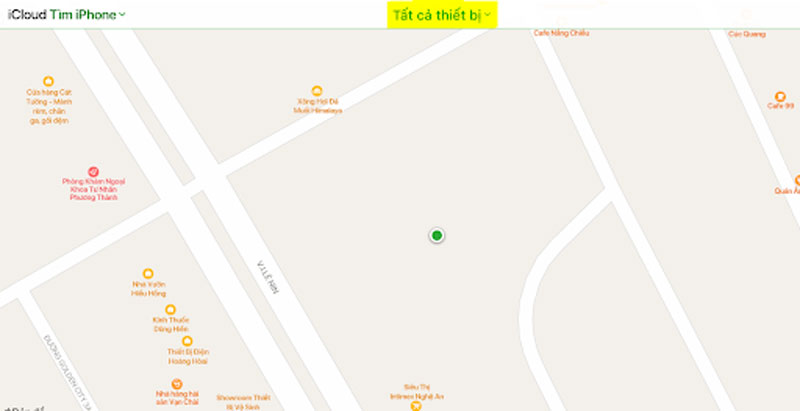
- Bước 4: Khi chọn vào iPhone, trên màn hình sẽ hiển thị vị trí hiện tại của iPhone của bạn. Cùng với đó, màn hình cũng sẽ hiển thị một bảng thông với 3 mục tùy chọn bao gồm phát âm thanh, chế độ mất và xóa iPhone. Hãy chọn vào biểu tượng “Xóa iPhone” để thiết lập lại bảo mật.
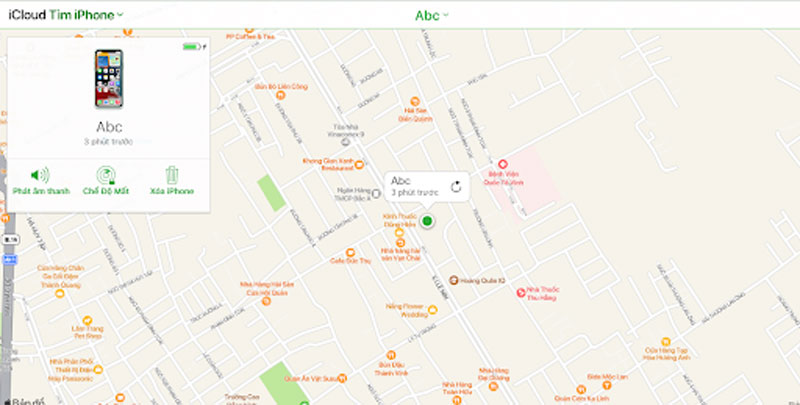
Xem thêm:
- Khám phá các tính năng nổi bật của iPhone 14 Plus
- 1TB iPhone 15 Pro Max với công nghệ FaceID được ứng dụng trong mở khóa.
2. Sử dụng iTunes
iTunes cũng thuộc một phần mềm miễn phí được sản xuất từ Apple, giữ vai trò kết nối trung gian giữa máy tính và iPhone. Thông qua iTunes, người dùng không chỉ khôi phục giữ liệu cho iPhone khi xảy ra sự cố mà còn là nơi lưu trữ video, hình ảnh, các tập tin âm thanh; Kết nối với iTunes Store, Update iOS hoặc Restore iPhone.
Để mở khóa iPhone 14 bằng iTunes khi quên mật khẩu, bạn hãy thực hiện theo các bước như sau:
- Bước 1: Đầu tiên, máy tính của bạn cần phải cài đặt sẵn iTunes. Nếu máy tính của bạn chưa có iTunes, hãy vào trang web https://www.apple.com/itunes/ để tiến hành cài đặt. Sau đó, hãy kết nối điện thoại với máy tính.
- Bước 2: Chọn vào biểu tượng iPhone hiển thị trên màn hình để tiếp tục những thao tác tiếp theo.
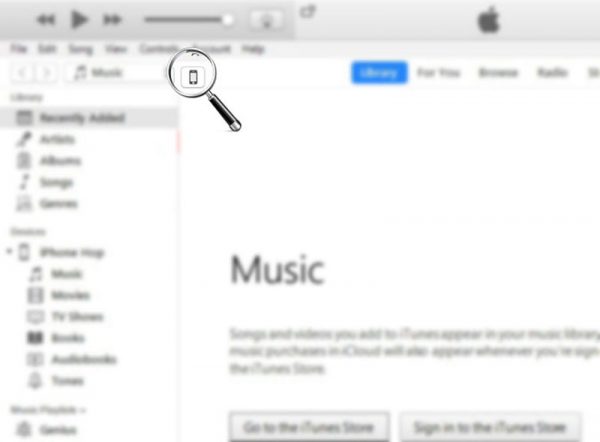
- Bước 3: Trên màn hình chọn vào mục “Tóm tắt”, sau đó nhấn vào mục “Sao lưu ngay bây giờ”. Khi đó, hệ thống sẽ yêu cầu bạn cho phép quyền truy cập vào tài khoản iCloud, bạn hãy cho phép để thực hiện các thao tác kế tiếp.
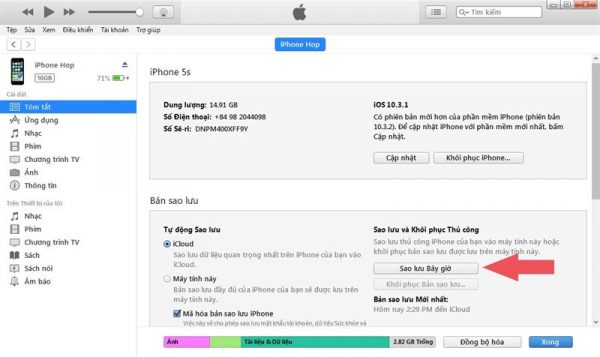
- Bước 4: Sau khi đã sao lưu toàn bộ dữ liệu iPhone vào iTunes, chúng ta sẽ bắt đầu tiến hành khôi phục iPhone để thiết lập lại mật khẩu mới. Hãy nhấp vào mục “Khôi phục iPhone” hiển thị trên màn hình để hoàn tất quá trình lấy lại mật khẩu.
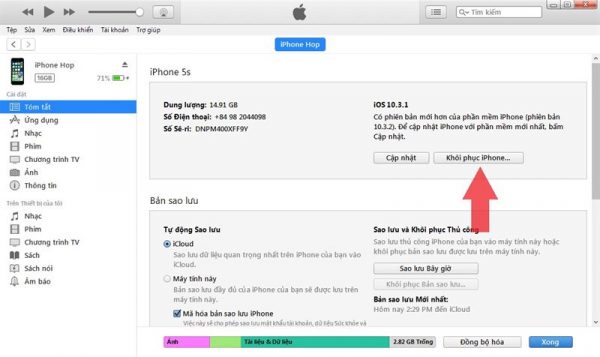
3. Sử dụng chế độ Recovery
Nếu như bạn gặp khó khăn trong quá trình thực hiện 2 cách như trên thì có thể sử dụng chế độ Recovery trên iPhone 14 để mở máy khi quên mật khẩu.
- Bước 1: Kết nối iPhone 14 với máy tính của bạn thông qua cổng cáp lightning.
- Bước 2: Tắt nguồn iPhone bằng cách giữ nút nguồn và nút tăng giảm âm lượng cho đến khi trên màn hình hiển thị “Connect to iTunes” thì thả tổ hợp phím.
- Bước 3: Chọn “OK” và vào giao diện iTunes trên máy tính chọn “Restore iPhone” để thiết lập lại mật khẩu.
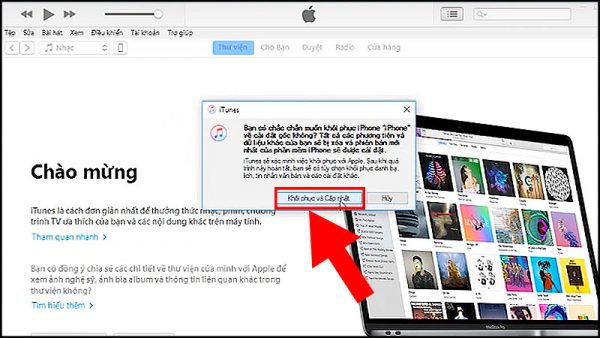
4. Dùng công cụ dò mã Passcode
Khi bạn đã thử đủ mọi cách nhưng không thể nào khôi phục lại mật khẩu thì hãy nhờ đến sự trợ giúp của nhân viên kỹ thuật. Thông qua công cụ dò mã Passcode, nhân viên kỹ thuật sẽ có thể nhanh chóng phá bỏ lớp khóa và lấy lại mật khẩu giúp bạn vô cùng nhanh chóng.
Có thể bạn quan tâm:
- Top 9 hình nền iPhone 14 độc đáo đầy “chất” riêng bạn có thể chọn
- [GIẢI ĐÁP] Apple sẽ tiếp tục sản xuất các loại iPhone nào sau khi ra mắt iPhone 14?
5. Thông qua PassFab iPhone Unlocker
PassFab iPhone Unlocker là một ứng dụng có khả năng phá bỏ được lớp khóa bảo mật iPhone hoặc iPad khi bị quên mật khẩu hay bị vô hiệu hóa. Công cụ này có tính an toàn rất cao và giúp gỡ bỏ mật khẩu chỉ trong vòng một vài phút. Sau đó, bạn đã có thể nhanh chóng lấy lại được quyền truy cập vào thiết bị iOS của mình.
Các bước mở khóa iPhone 14 khi sử dụng công cụ PassFab iPhone Unlocker như sau:
- Bước 1: Tải công cụ về máy tính và khởi chạy, nhấp vào “Start” để bắt đầu chuyển sang các bước tiếp theo.
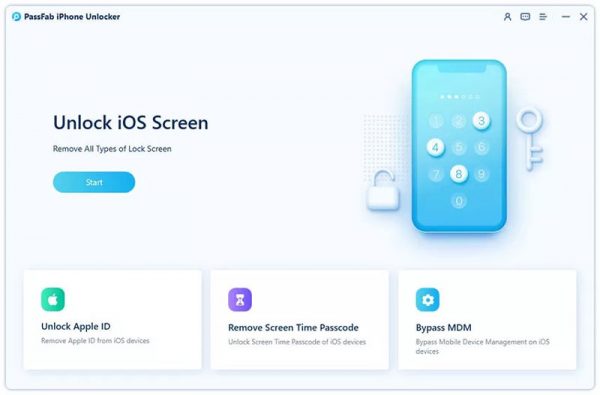
- Bước 2: Kết nối iPhone 14 quên mật khẩu vào máy tính thông qua cổng lightning. Ngoài ra, công cụ này còn có khả năng gỡ bỏ toàn bộ mật khẩu trên các thiết bị khác của Apple như là iPad, các dòng iPhone khác. Sau khi đã kết nối thành công, nhấp vào “next” để tiếp tục.
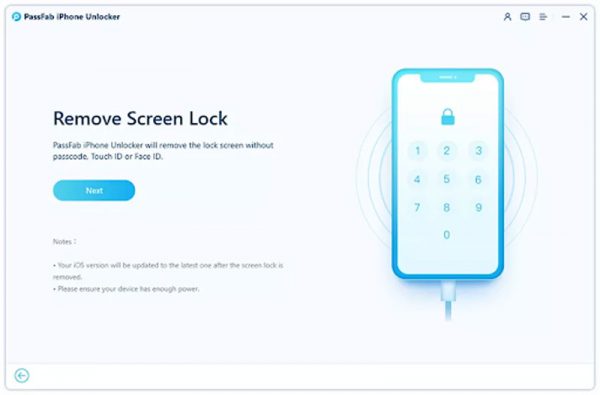
- Bước 3: Tải phần mềm và bắt đầu gỡ bỏ mật khẩu. Khi điện thoại được kết nối, phần mềm sẽ nhận diện được thiết bị của bạn là dòng máy nào, đang chạy hệ iOS bao nhiêu. Lưu ý rằng, hãy đảm bảo máy tính được kết nối mạng ổn định và còn trống dung lượng 7G để lưu giữ phần mềm.
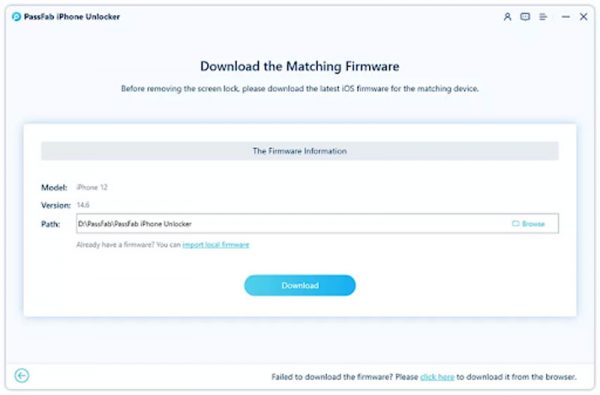
- Bước 4: Sau khi máy tính đã tải phần mềm thành công, nhấp vào “Start Remove” tiến hành xóa mật khẩu. Khi thiết bị đã được mở khóa thành công, bạn đã có thể dễ dàng mở thiết bị mà không cần phải sử dụng Face ID, Touch ID hay mật mã cho nó.
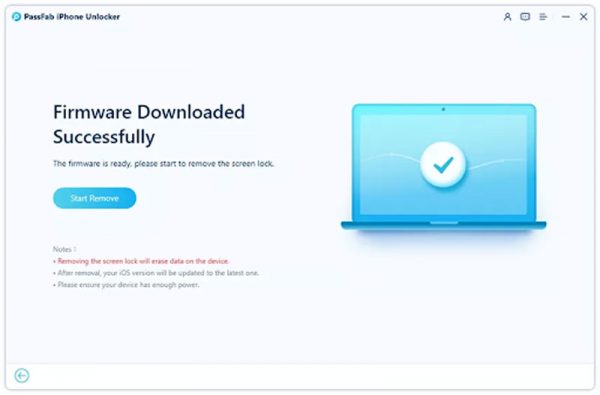
Đường link download công cụ PassFab iPhone Unlocker : Tại đây
6. Any Unlock
Bên cạnh công cụ PassFab iPhone Unlocker bạn cũng có thể tìm hiểu thêm về công cụ Any Unlock. Với Any Unlock người dùng có thể mở khóa mật khẩu bị quên trên các thiết bị như iPhone / iPad / iPod touch, bỏ qua iCloud Activation Lock và MDM, đồng thời còn có khả năng gỡ bỏ SIM Lock trên thiết bị.
7. Một số câu hỏi liên quan
Ghi nhớ mật khẩu tưởng chừng như là điều vô cùng đơn giản nhưng đôi khi khiến cho nhiều người dễ rơi vào tình trạng tiến thoái lưỡng nan. Với những thiết bị có hàng rào kiên cố như Apple thì việc nhập sai mật khẩu không chỉ dừng lại ở việc không cho phép bạn mở thiết bị mà còn có thể bị vô hiệu hóa. Cũng vì thế mà chúng tôi nhận được rất nhiều câu hỏi xung quanh vấn đề này như sau:
Câu hỏi 1: Mật khẩu giới hạn trên iPhone được nhập sai mấy lần?
iPhone sẽ giới hạn số lần nhập mật khẩu cho máy nhằm mục đích bảo vệ thiết bị khi có đối tượng xấu xâm nhập. Nếu như nhập quá số lần quy định, iPhone sẽ ngay lập tức bị vô hiệu hóa và cần phải chờ một khoảng thời gian xác định thì mới có thể tiếp tục nhập mật khẩu. Giới hạn số lần nhập được Apple quy định như sau:
- Nhập sai mật khẩu 5 lần liên tiếp sẽ bị vô hiệu hóa trong 1 phút
- Nhập sai mật khẩu 7 lần liên tiếp sẽ bị vô hiệu hóa trong 5 phút
- Nhập sai mật khẩu 8 lần liên tiếp sẽ bị vô hiệu hóa trong 15 phút
- Nhập sai mật khẩu 9 lần liên tiếp sẽ bị vô hiệu hóa trong 60 phút
- Nhập sai mật khẩu 10 lần liên tiếp sẽ bị vô hiệu hóa vĩnh viễn.
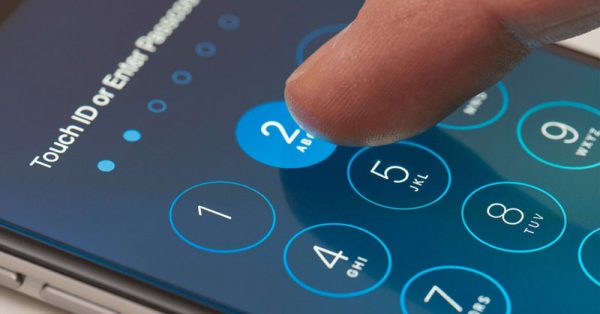
Câu hỏi 2: Nhập sai mật khẩu giới hạn và bị khóa iPhone thì phải làm sao?
Nếu như bạn nhập sai mật khẩu iPhone và thiết bị đã bị vô hiệu hóa thì cần phải áp dụng những cách gỡ bỏ mật khẩu đã được đề cập ở nội dung đầu bài như:
- Khôi phục mật khẩu bằng iCloud
- Sử dụng phần mềm iTunes trên máy tính
- Sử dụng chế độ Recovery
- Dùng công cụ dò mã Passcode
- Gỡ mật khẩu nhờ công cụ PassFab iPhone Unlocker
- Gỡ mật khẩu nhờ công cụ Any Unlock

Câu hỏi 3: Quên mật khẩu iCloud thì phải làm sao?
Ngoài mật khẩu iPhone thì mật khẩu iCloud cũng khiến cho nhiều người dùng đau đầu. Mật khẩu iCloud thường sẽ phải bao gồm chữ và số cùng ký tự viết hoa, có thể thấy khá nhiều thứ cần phải ghi nhớ. Hơn thế nữa, iCloud thường chỉ sử dụng trong một vài trường hợp cần thiết cho nên việc “lãng quên” đi nó rất dễ xảy ra.
Có 3 cách cực đơn giản giúp người dùng lấy lại mật khẩu iCloud đó là:
- Cách 1: Khôi phục tài khoản thông qua gmail bằng cách đăng nhập vào trang web https://appleid.apple.com/ và lựa chọn Gmail là địa chỉ khôi phục
- Cách 2: Khôi phục tài khoản thông qua điện thoại. Với cách này, bạn vào mục tài khoản iCloud trong phần cài đặt và lựa chọn đăng xuất. Khi thiết bị iPhone yêu cầu nhập mật khẩu để quá trình đăng xuất hoàn tất, lúc này hãy nhấp vào “dấu hỏi” hoặc quên mật khẩu và làm các bước xác minh theo hướng dẫn.
- Cách 3: Khôi phục tài khoản từ máy tính. Trên máy tính cá nhân của bạn, hãy đăng nhập vào trình duyệt https://iforgot.apple.com/password/verify/appleid sau đó nhập tài khoản ID Apple của bạn. Lúc này, hệ thống sẽ cần bạn nhập số điện thoại mặc định và thực hiện các bước xác minh theo hướng dẫn.
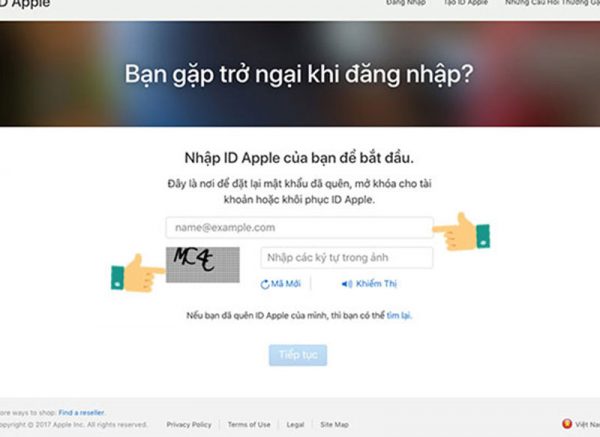
Có thể thấy rằng, sử dụng iPhone 14 quên mật khẩu không phải là một vấn đề quá nghiêm trọng. Bạn hoàn toàn có thể xử lý ngay tại nhà mà không cần phải nhờ đến sự hỗ trợ của nhân viên kỹ thuật. Chúng tôi mong rằng, bài viết này đã mang đến cho bạn những chia sẻ hữu ích. Nếu như còn bất kỳ câu hỏi nào liên quan đến vấn đề quên mật khẩu iPhone, hãy gửi câu hỏi về cho chúng tôi để được giải đáp nhé!
>> iPhone 15 512GB với con chip A16 Bionic mạnh mẽ mang tới khả năng đa nhiệm mượt mà, không giật lag. Tìm hiểu ngay!

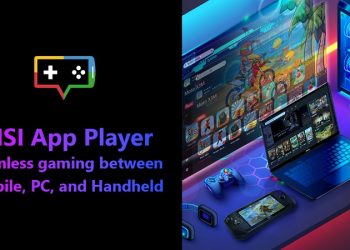
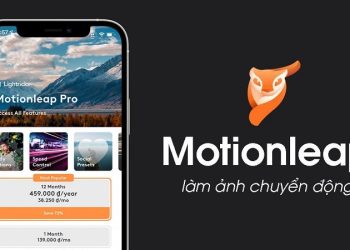



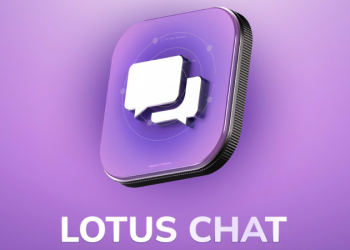

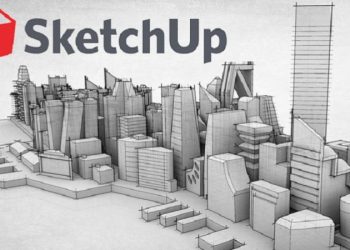

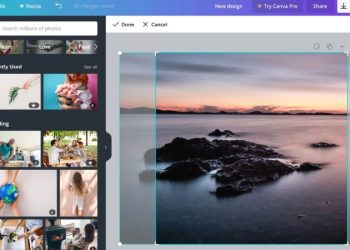


Email của bạn sẽ không được hiển thị công khai. Các trường bắt buộc được đánh dấu *
Tạo bình luận mới